Windows Defender permanent uitschakelen in Windows 10
Bijgewerkt Januari 2023: Krijg geen foutmeldingen meer en vertraag je systeem met onze optimalisatietool. Haal het nu op - > deze link
- Download en installeer de reparatietool hier.
- Laat het uw computer scannen.
- De tool zal dan repareer je computer.
Net als zijn voorganger wordt ook de nieuwste Windows 10 geleverd met het Windows Defender-programma. Windows Defender is ontworpen om uw pc te beschermen tegen virussen, malware en andere bedreigingen. Hoewel het misschien niet alle functies biedt die beschikbaar zijn in antivirussoftware van derden, zoals Avast Free voor Windows 10, is het voldoende voor de meeste thuisgebruikers.
Dat gezegd hebbende, wil je misschien je Windows 10-pc beter beschermen met betere antivirussoftware van derden. Aangezien het niet wordt aanbevolen om twee of meer antivirusprogramma's op dezelfde pc te installeren, is het een goed idee om Microsoft Windows Defender uit te schakelen voordat u antivirussoftware van derden installeert. Inderdaad, de meeste antivirussoftware zal Windows Defender automatisch uitschakelen tijdens de installatie, sommige antivirusprogramma's vragen de gebruiker om Windows Defender in Windows 10 handmatig uit of uit te schakelen.
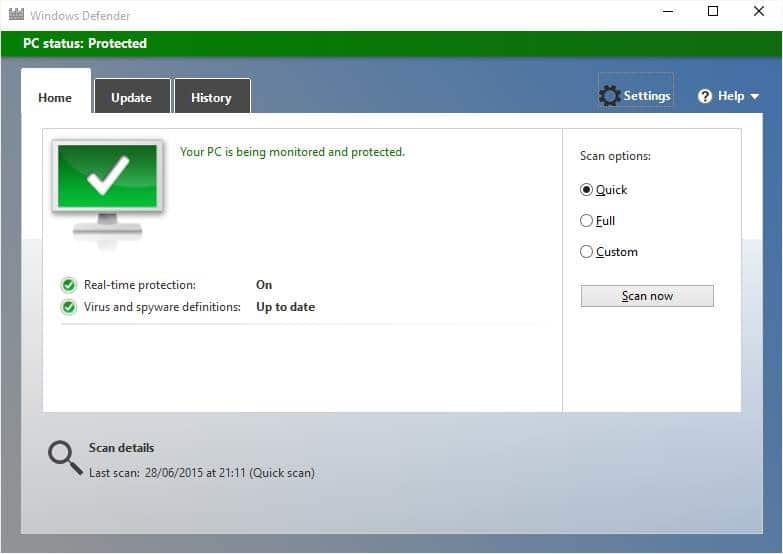
In de vorige Windows-versie was het uitschakelen of uitschakelen van Windows Defender eenvoudig. Er was een optie onder Windows Defender-instellingen om de verdediger in of uit te schakelen. In Windows 10 heeft Microsoft Windows Defender-instellingen verplaatst naar de app Instellingen.
Belangrijke opmerkingen:
U kunt nu pc-problemen voorkomen door dit hulpmiddel te gebruiken, zoals bescherming tegen bestandsverlies en malware. Bovendien is het een geweldige manier om uw computer te optimaliseren voor maximale prestaties. Het programma herstelt veelvoorkomende fouten die kunnen optreden op Windows-systemen met gemak - geen noodzaak voor uren van troubleshooting wanneer u de perfecte oplossing binnen handbereik hebt:
- Stap 1: Downloaden PC Reparatie & Optimalisatie Tool (Windows 11, 10, 8, 7, XP, Vista - Microsoft Gold Certified).
- Stap 2: Klik op "Start Scan" om problemen in het Windows register op te sporen die PC problemen zouden kunnen veroorzaken.
- Stap 3: Klik op "Repair All" om alle problemen op te lossen.
Schakel Windows Defender volledig uit in Windows 10
Hoewel er een optie is om de realtime bescherming van Windows Defender uit te schakelen, is er geen optie om Windows Defender volledig uit te schakelen. Als Windows 10 merkt dat real-timebeveiliging een tijdje is uitgeschakeld, wordt real-timebeveiliging automatisch ingeschakeld.
Om Windows Defender permanent uit te schakelen in Windows 10, moeten we de Windows Defender-service handmatig uitschakelen en voorkomen dat hetzelfde automatisch wordt gestart. Aangezien de meeste gebruikers niet de voorkeur geven aan het handmatig wijzigen van standaardinstellingen van services, is hier een kleine tool waarmee u Windows Defender in Windows 10 volledig kunt uitschakelen of uitschakelen.
Gebruik Defender Control om Windows Defender uit te schakelen
Stap 1: Download de nieuwste versie van Defender Control van deze officiële pagina (downloadknop aan het einde van de pagina). Pak het zip-bestand uit en voer de Defender Control uit.
Stap 2: zodra Defender Control is gestart, klikt u op de knop Windows Defender uitschakelen om Windows Defender in Windows 10 uit te schakelen.
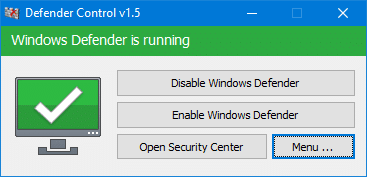
Zodra het werk is gedaan, zal het programma het bericht 'Windows Defender is uitgeschakeld' weergeven.
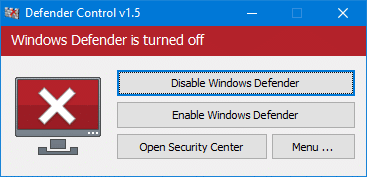
Om Windows Defender weer in te schakelen, start u Defender Control en klikt u op de knop Windows Defender inschakelen.
Als de Defender Control de Windows Defender niet uitschakelt, komt dat waarschijnlijk doordat de Tamper Protection is ingeschakeld in Windows Defender. Om het uit te schakelen, opent u de Windows Security-app, schakelt u over naar Virus \u0026 amp; bescherming tegen bedreigingen. In het Virus \u0026 amp; bescherming tegen bedreigingen, klik op de link Instellingen beheren. Schakel ten slotte de tuimelschakelaar voor sabotagebeveiliging uit.
Gebruik NoDefender om Windows Defender permanent uit te schakelen in Windows 10
UPDATE: deze tool werkt mogelijk niet met de nieuwste versie van Windows 10.
NoDefender is een gratis tool die is ontworpen om Windows Defender permanent uit te schakelen in Windows 10. Om Windows Defender in Windows 10 uit te schakelen met NoDefender, moet je de onderstaande instructies volgen.
Stap 1: download de NoDefender-software. Pak het NoDefender zip-bestand uit om de NoDefender-applicatie te krijgen.
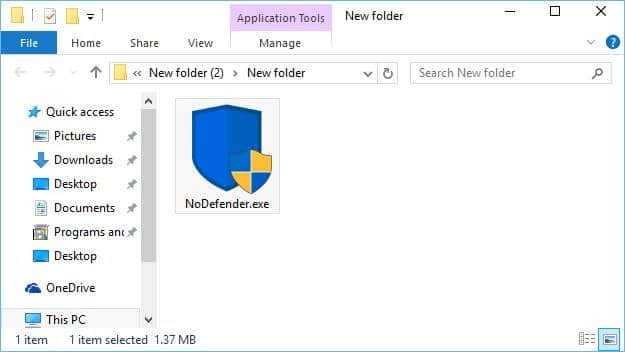
Stap 2: Dubbelklik op het bestand NoDefender.exe om het te starten. Klik op de knop Volgende .
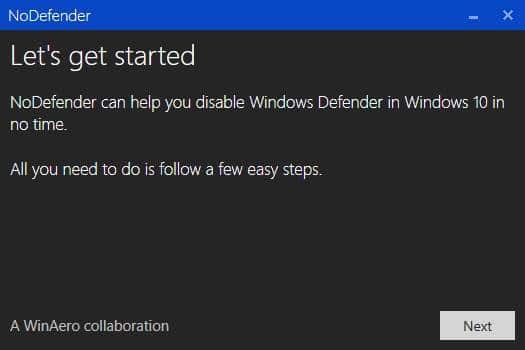
Stap 3: klik op de pagina van stap 1 op de knop met het label Open Windows Defender-instellingen om de native app Instellingen met Defender-instellingen te openen.
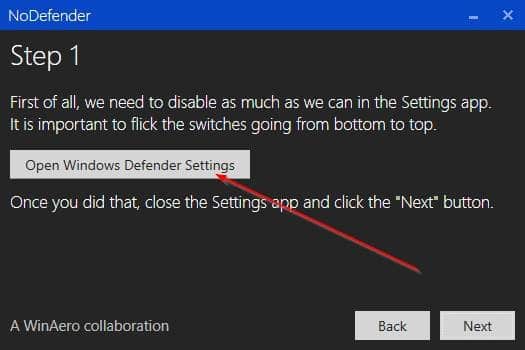
Stap 4: Schakel hier de volgende drie opties uit:
# Real-time bescherming
# Cloudgebaseerde bescherming
# Voorbeeldinzending

Stap 5: Ga nu naar de volgende stap in het NoDefender-hulpprogramma om de knop Windows Defender uitschakelen te zien.
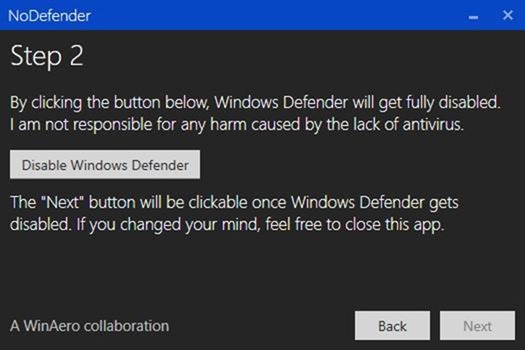
Klik op de knop Windows Defender uitschakelen om Windows Defender permanent uit te schakelen in Windows 10. Zodra Windows Defender is uitgeschakeld, ziet u de knop Volgende. Klik op Volgende en sluit NoDefender af.
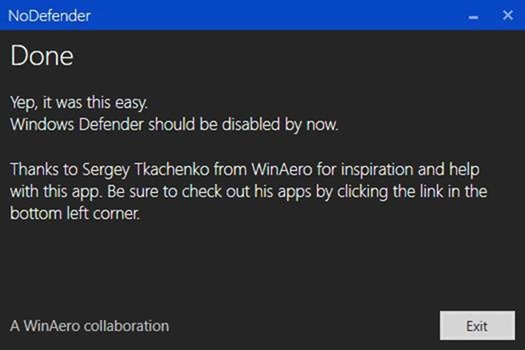
Stap 6: wanneer u Windows Defender probeert te openen, krijgt u nu 'Deze app is uitgeschakeld en controleert uw computer niet'. bericht.
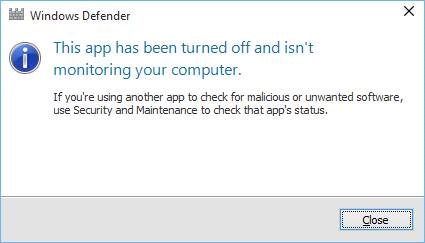
OPMERKING: het hulpprogramma NoDefender bevat geen optie om Windows Defender weer in te schakelen. Daarom raden we u aan een handmatig systeemherstelpunt te maken voordat u de Defender uitschakelt, als u Windows Defender in de toekomst gemakkelijk weer wilt inschakelen.

